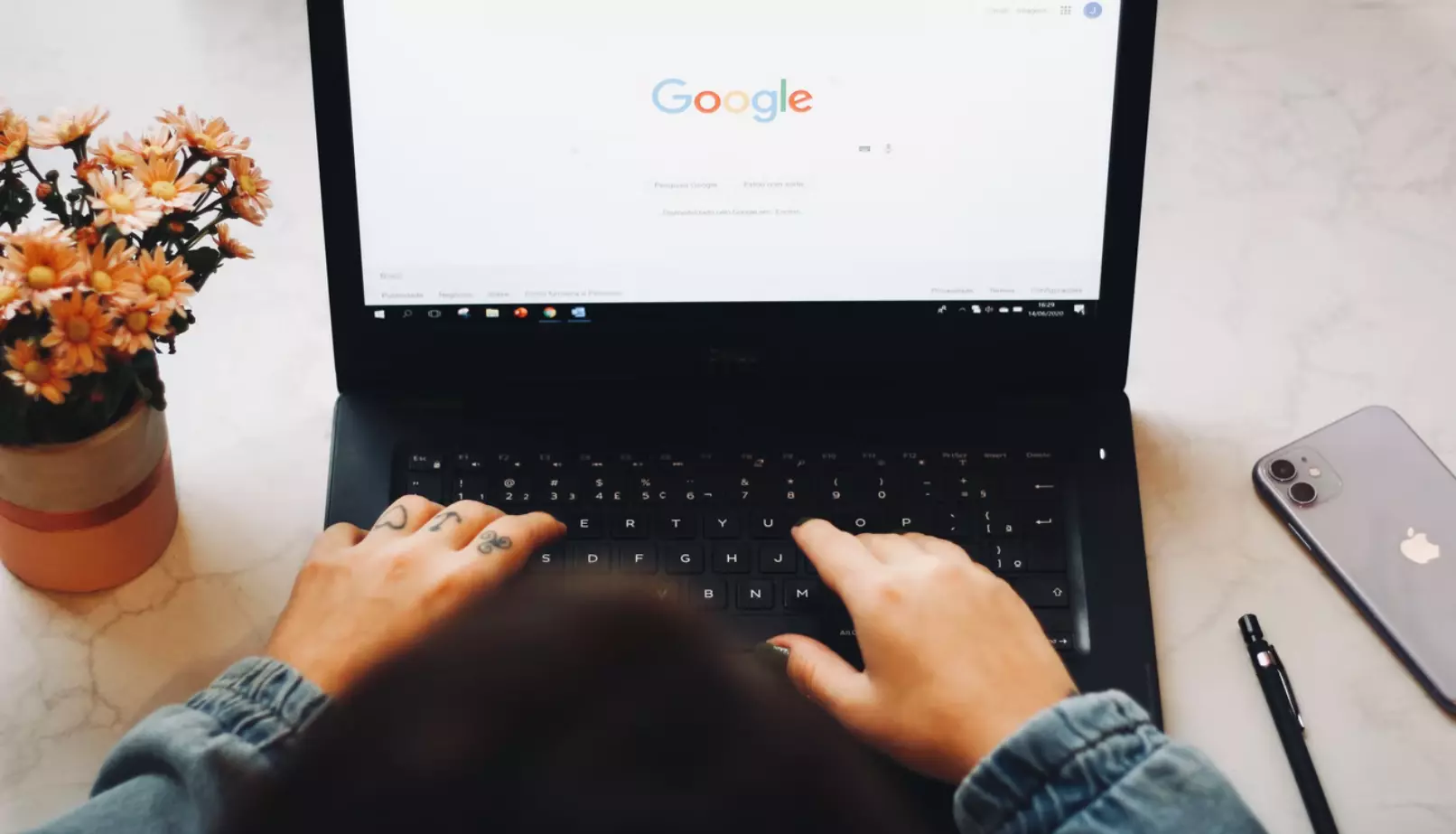Atunci când urmăriți modificările în foile de calcul Google, puteți vedea ce modificări au fost efectuate, când și de către cine. Cu toate acestea, nu există o singură modalitate ușoară de a urmări modificările în Google Docs, astfel încât puteți utiliza mai multe metode diferite.
De ce aveți nevoie pentru a urmări modificările în Google Docs
Google a reușit să creeze o întreagă platformă pentru a lucra cu diferite tipuri de documente. Această platformă include documente de text simplu, tabele, prezentări și multe altele. Noii utilizatori vor fi cu siguranță surprinși de cât de ușor și practic sunt de utilizat toate aceste servicii.
Un astfel de serviciu util este Google Docs. Este un instrument util pentru lucrul în colaborare cu colegii, deoarece permite tuturor să vizualizeze un fișier în același timp și să vadă modificările în timp real. Anterior, trebuia să salvați și să partajați mai multe versiuni ale aceluiași fișier. Acum, însă, cu Google Docs, toată lumea are acces la cea mai recentă versiune.
Dacă vă place să folosiți funcția de urmărire a modificărilor din Microsoft Word, Google Docs are o funcție similară numită Suggesting Mode. Avantajul Suggesting Mode este că editorii pot vedea modificările propuse în timp real și le pot accepta sau respinge mai ușor și mai eficient.
Ei bine, dacă doriți să urmăriți modificările în Google Docs, iată cum puteți face acest lucru.
Cum să urmăriți modificările din Google Docs utilizând un site web
Dacă doriți să urmăriți modificările din Google Docs utilizând un site web, trebuie să urmați acești pași:
- În primul rând, deschideți site-ul web Google Docs în browserul dvs. de pe desktop și conectați-vă la contul dvs. Google, dacă este necesar.
- După aceea, mergeți la documentul Google Docs pe care doriți să îl verificați.
- Apoi, deschideți acest document și faceți clic pe pictograma creion („Editare”).
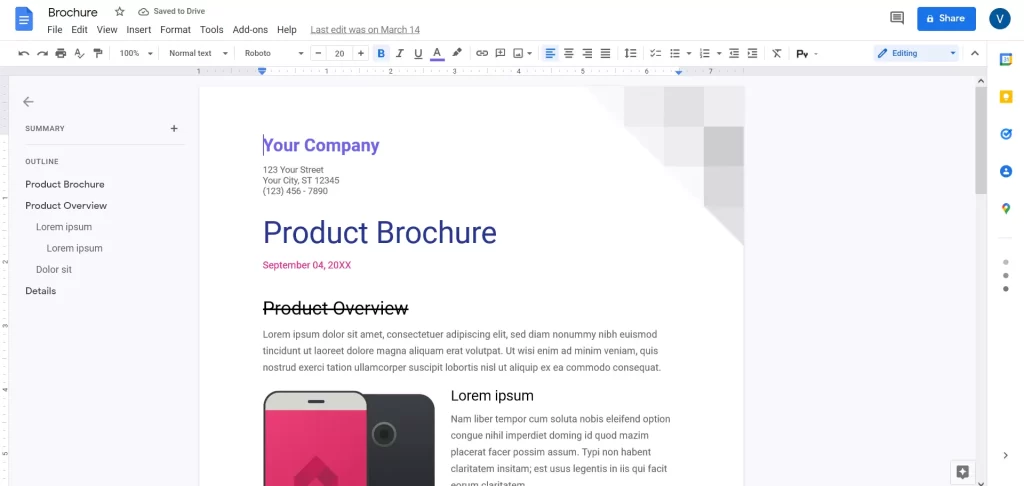
- Acum, selectați modul „Suggesting”.
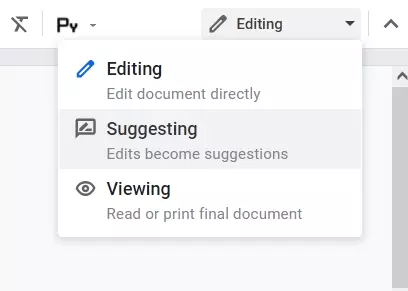
- În continuare, puteți adăuga, rearanja sau șterge text în document. Sugestiile dvs. vor fi evidențiate cu verde, iar detaliile modificărilor sugerate vor fi afișate cu o ștampilă de timp în marja din dreapta.
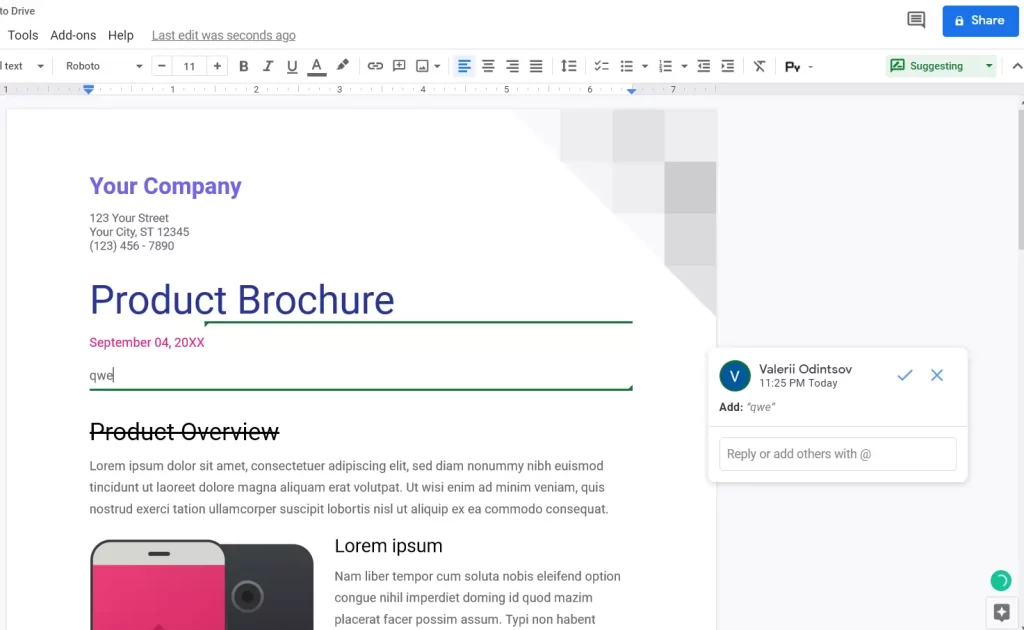
- Dacă aveți posibilitatea de a edita, faceți clic pe pictograma de bifare pentru a accepta modificările propuse sau pe pictograma „X” pentru a le respinge.
După ce ați finalizat acești pași, veți putea urmări modificările din Google Docs utilizând un site web.
Cum să urmăriți modificările din Google Docs utilizând o aplicație mobilă
Dacă doriți să urmăriți modificările din Google Docs utilizând o aplicație mobilă, trebuie să urmați acești pași:
- La început, deschideți aplicația Google Docs pe dispozitivul iOS sau Android.
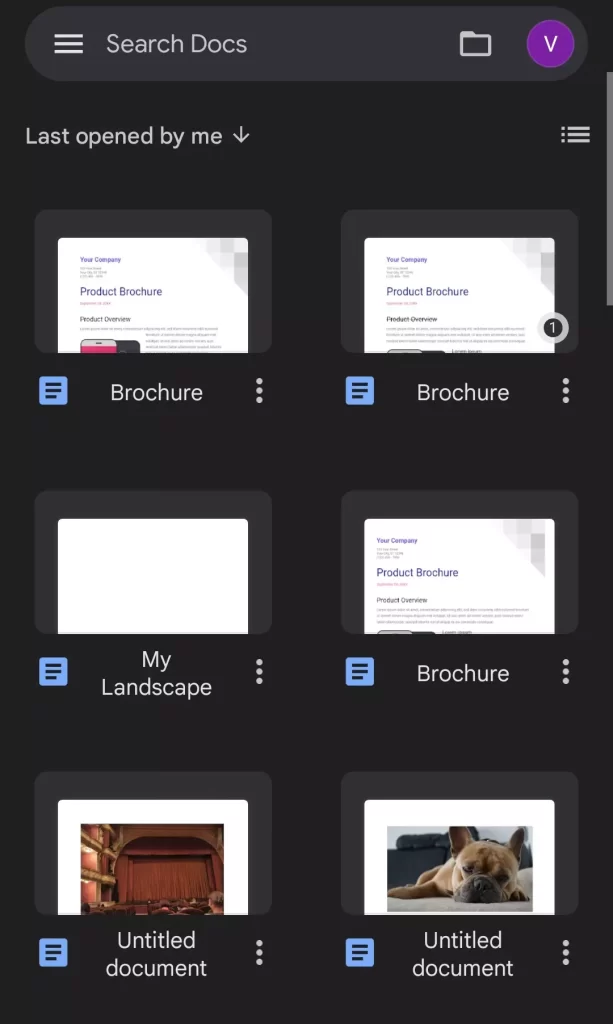
- Apoi, apăsați pe pictograma „trei puncte” din colțul din dreapta sus al ecranului.
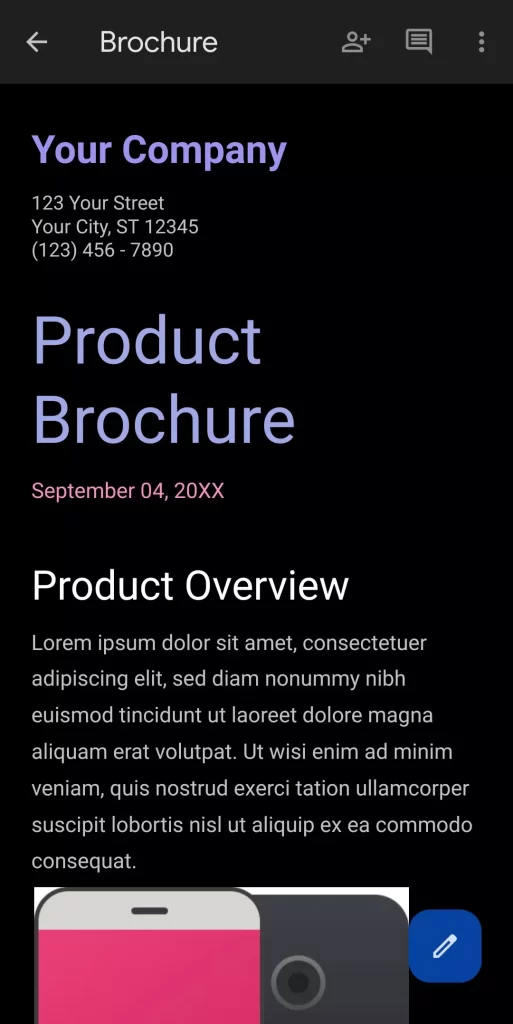
- După aceea, activați opțiunea „Suggest changes” din meniul derulant.
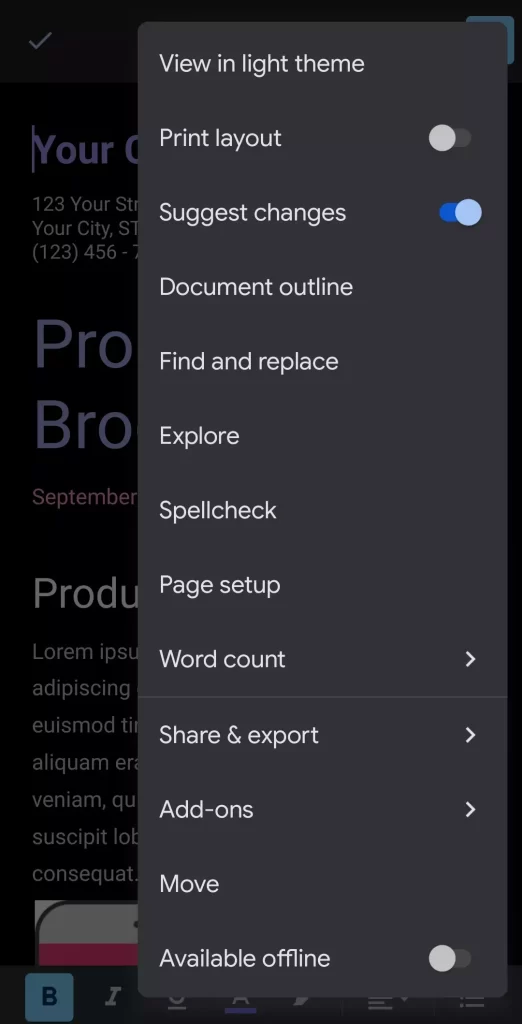
- În cele din urmă, puteți face modificări la document și atingeți bifarea din colțul din stânga sus al ecranului pentru a salva documentul.
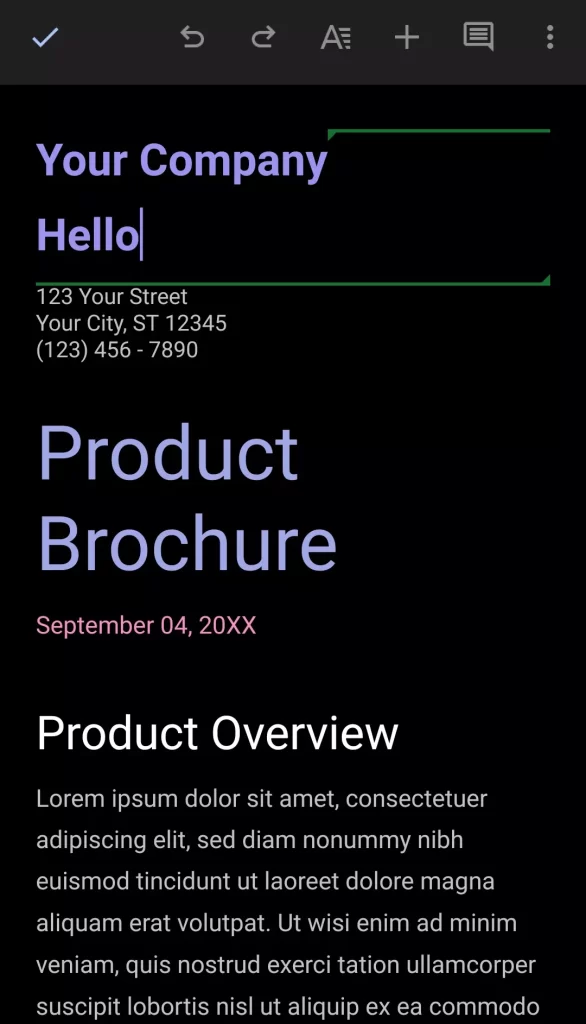
După ce ați finalizat acești pași, veți putea urmări modificările din documentul Google Docs utilizând o aplicație mobilă de pe smartphone-ul dvs.
Cum să acceptați sau să respingeți sugestii în Google Docs
Dacă cineva a făcut sugestii în documentul dumneavoastră, depinde de dumneavoastră să acceptați sau să respingeți aceste modificări. Este foarte ușor să faceți acest lucru. Fiecare modificare efectuată în documentul dvs. este urmărită individual și puteți vedea aceste informații în partea dreaptă a ferestrei.
Pentru a accepta modificarea, bifați caseta de selectare. Pentru a respinge sugestia, apăsați „X”. Sau, dacă aveți nevoie de un context suplimentar pentru modificare, puteți lăsa un comentariu.
Ce este o galerie de șabloane în Google Docs
Google Docs are șabloane de documente pentru diferite sarcini: prescripție, raport și plan de întâlnire. În galerie, acestea sunt împărțite pe categorii: CV, scrisori, personal, muncă și educație. Nu există multe șabloane, dar dacă trebuie să schițați rapid un document formal și nu doriți să reinventați roata, este convenabil să luați un șablon cu stiluri și structură. În plus, puteți înlocui culorile, fonturile și ilustrațiile cu cele proprii.
Dacă aveți nevoie să creați în mod regulat documente cu același design și structură, puteți crea propriul dosar de șabloane și puteți plasa acolo copii ale planurilor de conținut, ale sarcinilor tehnice și ale listelor de verificare.